如何利用Excel表格把数据做成统计折线图的方法
来源:网络收集 点击: 时间:2024-02-25【导读】:
利用Excel表格把数据做成统计折线图的方法工具/原料moreMicrosoft Excel 2016方法/步骤1/13分步阅读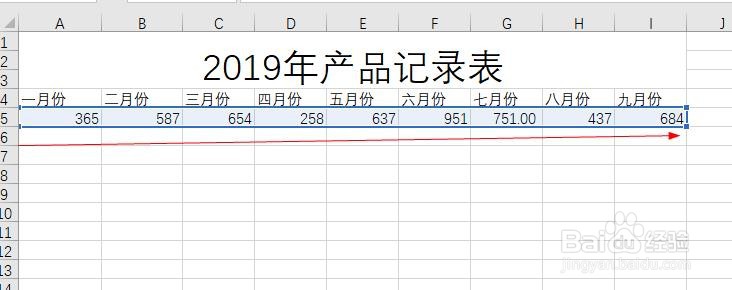 2/13
2/13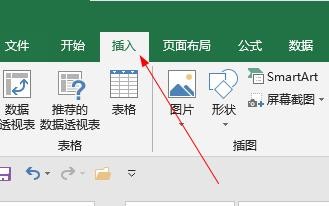 3/13
3/13 4/13
4/13 5/13
5/13 6/13
6/13 7/13
7/13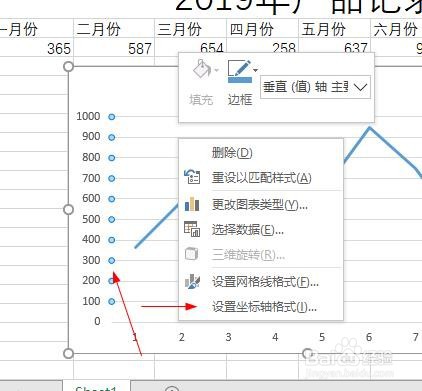 8/13
8/13 9/13
9/13 10/13
10/13 11/13
11/13 12/13
12/13 13/13
13/13 EXCEL
EXCEL
首先打开表格 选择你需要画折线图的区域
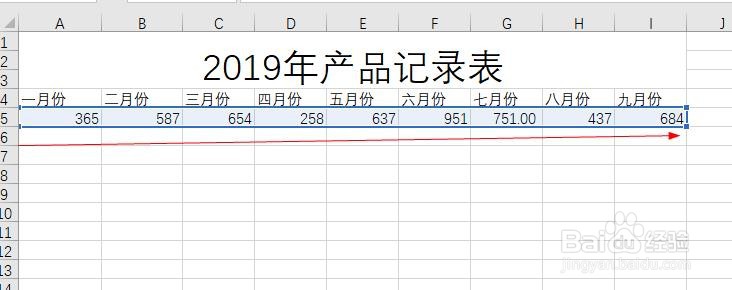 2/13
2/13在点击导航栏的 插入
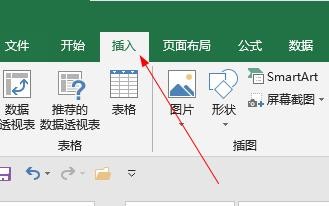 3/13
3/13找到 右边的 图表区域 点击右下角的那个小四边形
 4/13
4/13选择所有表
 5/13
5/13点击折线图 我这里选择的是第一个 然后在点击确定
 6/13
6/13这样折线图出来了 点击标图标题 这里可以修改名称
 7/13
7/13左边的这个叫 垂直轴 如果不满意可以自己修改的 右击选择 设置坐标轴格式
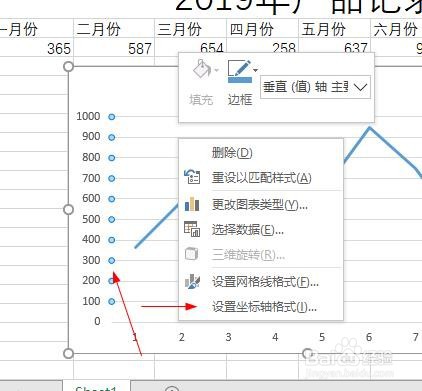 8/13
8/13点击这里的边界 最小值就是显示最小的数字 是这里设置500 最大值就是显示到最大的数字 我这里设置2000
 9/13
9/13如果感觉显示的数字隔的太大了可以 在单位这里修改 我这里修改50 看我这里显示的就是 500 550 600 刚好隔了50个
 10/13
10/13如果需要添加一条虚拟线这样的就点击那个折线然后在右击 选择 添加趋势线
 11/13
11/13这里很多 虚线 可以选择
 12/13
12/13如果需要换这个曲线的颜色 也是右击曲线 然后选择 设置数据序列格式 进去
 13/13
13/13点击 填充 然后在到颜色哪里选择你喜欢的颜色
 EXCEL
EXCEL 版权声明:
1、本文系转载,版权归原作者所有,旨在传递信息,不代表看本站的观点和立场。
2、本站仅提供信息发布平台,不承担相关法律责任。
3、若侵犯您的版权或隐私,请联系本站管理员删除。
4、文章链接:http://www.ff371.cn/art_150617.html
上一篇:苹果13手机怎么设置全键盘控制
下一篇:怎么织手套方便简单
 订阅
订阅